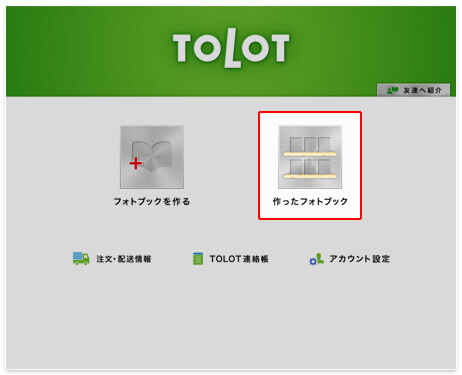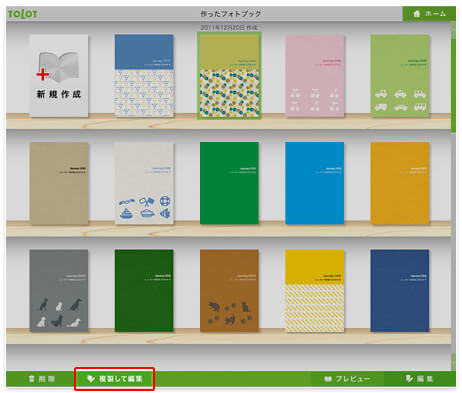最新アプリの画面やオペレーション方法と異なる場合があります。
PC(Win/Mac)でのつくりかた
STEP.3:注文する
1.注文する
1
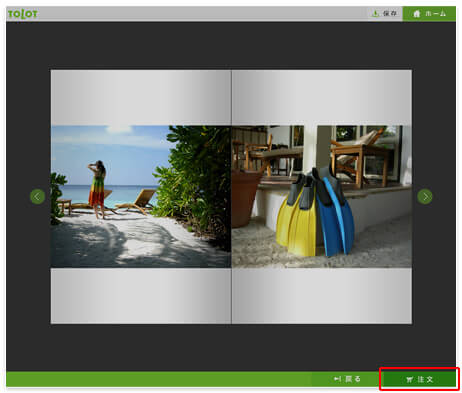
プレビュー画面で確認後、問題がない場合は、画面右下の「注文」ボタンを押してください。
2
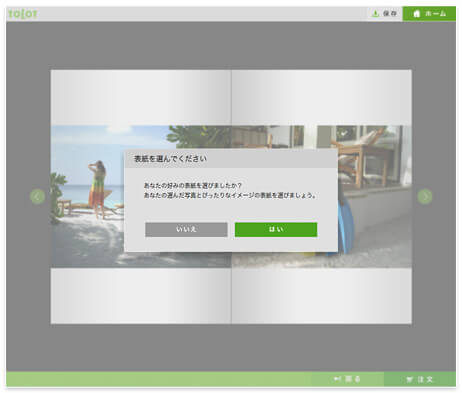
表紙の選択とタイトル、作者名などの確認画面が表示されます。
変更する場合は「はい」を押して修正してください。
問題のない場合は「いいえ」を押してください。
3
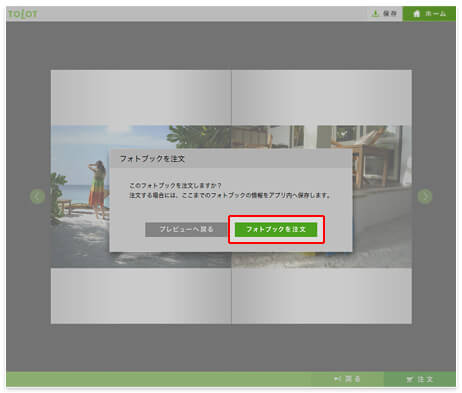
その後「フォトブックを注文」ボタンを押します。
注文せずに戻りたい場合は「プレビューへ戻る」ボタンを押してください。
[注意]再編集についてのご注意
- 注文すると再び編集へは戻れません。
一度注文したフォトブックを編集したい場合には、トップ画面「作ったフォトブック」アイコンを押して本棚を表示します。注文したフォトブックを選び、左下にある「複製して編集」ボタンを押して複製したフォトブックを編集してください。 - 注文が確定していない場合は、本棚にあるフォトブックの色が半透明になっています。この状態のときはフォトブックを選び、右下の「編集」ボタンを押すと編集を継続できます。